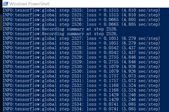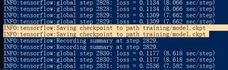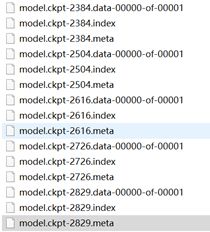python模型训练框架_【实践】如何利用tensorflow的object_detection api开源框架训练基于自己数据集的模型(Windows10系统)...
如何利用tensorflow的object_detection api开源框架训练基于自己数据集的模型(Windows10系统)
一、环境配置
1. Python3.7.x(注:我用的是3.7.3。安装好后把python.exe的路径加入到全局环境变量path中,方便后续命令)
2. Tensorflow1.13.1(注:目前暂时还不能用tensorflow2.x,因为开源社区还没有针对Windows10+tensorflow2.x的object_detection api参考资料。)
3. Protobuf3.6.1(注:编译器直接从https://pypi.python.org/pypi/protobuf/下载。protobuf3.6.1是适合tensorflow1.13.1的最低protobuf版本号)
4. 其它依赖软件包安装:略(注:不一定要安装Anaconda3.x)
二、总体流程
1. 搭建tensorflow的object_detection api开源框架,运行demo例确认搭建成功。
2. 准备自己的数据集,标注,生成TFRecord格式的训练数据。
3. 增改tensorflow的object_detection api开源框架。
4. 训练,保存模型。
5. 使用模型。
三、步骤详述
1. 搭建tensorflow的object_detection api开源框架,运行demo例确认搭建成功。
1.1 使用参考资源1提供的models框架。这套models适用于tensorflow1.12,我试验了也可以用于tensorflow1.13.1(注:目前暂时没法用google放在github上的最新models,否则后续编译模型时会出现大量兼容性错误)。下载资源后,将原来的名称models-master修改为models,将models文件夹放置任意磁盘位置(我的放置路径:D:\tensorflow1\models)。
1.2 将以下三个路径设置到全局环境变量Path中:
D:\tensorflow1\models
D:\tensorflow1\models\research
D:\tensorflow1\models\slim
(注:设置slim路径是因为后续需要用到slim中的一些模块,如nets。)
1.3 用protoc编译器编译D:\tensorflow1\models\research\object_detection\protos下的文件。(注:非常关键的一步,工程问题较多。)
1.3.1 什么是protobuf协议?
请自行搜索学习。我的理解:一种类似xml的参数配置方法,但是更加短小。
1.3.2 安装protoc编译器及google提供的proto编译文件(指google\protobuf里自带的一些编译好的modules,例如descriptor等。D:\tensorflow1\models\research\object_detection\protos下proto文件在开头会导入这些modules)。
首先确定protobuf版本号3.6.1,原因在第一部分已经解释了。
protoc.exe编译器:从https://pypi.python.org/pypi/protobuf/下载安装包,编译器在安装包的bin子文件夹里。将protoc.exe放到D:\tensorflow1\models\research下。
获得google提供的自带proto编译文件。我尝试了几种方法,以下方法最简单:pip install protobuf==3.6.1。安装好后,到python.exe所在文件夹下,进入Lib\site-packages\google\protobuf中,google自带的一些编译好的modules以.py文件的形式保存在这里。(注:如果google\protobuf中只有proto文件,没有.py文件,则需要调用protoc进行编译,编译方法见下一点)
编译D:\tensorflow1\models\research\object_detection\protos里的proto文件。命令如下:protoc object_detection/protos/*.proto --python_out=. (注:这里python_out的“.” 就是指object_detection/protos/。路径中用正反斜杠都可以)。编译完成后,每个proto文件会生成一个对应的xxx_pb2.py文件。
编译过程中,可能会有报错。请打开对应源码文件自行修正。
1.4 运行demo例确认搭建成功
1.4.1 demo例使用了coco数据集,windows10里需要安装pycocotools。
有效安装方法:请查询“参考文档2”相关主题部分。此步骤将pycocotools安装进site-packages,后续log里看到引用来自site-packages时请不要奇怪。
如果上述方法无效,请参考使用如下方法:
从 https://github.com/pdollar/coco.git下载源码解压到本地
进入cocoapi-master/PythonAPI文件夹,命令窗口运行:python setup.py build_ext --inplace。
若上一步没问题,则运行命令:python setup.py build_ext install
1.4.2 在\models\research目录中执行
python setup.py build
python setup.py install
安装demo运行所需环境。
1.4.3 将jupyter notebook训练脚本的源码下载到本地(本地名称:object_detection_tutorial.py)。下载适合当前版本的预训练模型(xxx.tar.gz文件,不用解压。demo使用的是coco数据集,所以可以选用名称中带coco的与训练模型文件,且不要选最新的文件,以防止版本兼容性问题)。修改下载到本地的object_detection_tutorial.py文件。请查询“参考文档2”相关主题部分。
(注:不要直接运行jupyter notebook。原因:查看object_detection_tutorial.py,可以发现jupyter notebook是在线从google的网址下载预训练模型的,可能由于网络原因导致下载失败)。
可能的报错1:from nets your-net-name ModuleNotFoundError: No module named 'nets'
解决方案:说明需要手动安装slim。在research/slim下运行:
python setup.py build
python setup.py install
如果和原来自带的BUILD文件有冲突,可以将BUILD文件移除,然后重新编译及安装即可成功。
可能的报错2:log显示,是从your_python_path\Lib\site-packages\object_detection-0.1-py3.7.egg\object_detection\protos里调用input_reader、image_resize等自行编译的modules的,但是调用不到,或者导入的modules中的serialized_pb=“xxxx”存在Syntax invalid错误。
解决方案:手动将D:\tensorflow1\models\research\object_detection文件夹直接拷贝到
your_python_path\Lib\site-packages\object_detection-0.1- py3.7.egg\下面,替换掉原来的object_detection文件夹。
(注:可能只需要替换掉protos子文件夹即可,由于时间紧张,我没有试过)
1.4.4 在D:\tensorflow1\models\research\object_detection文件夹下运行:python ./object_detection_tutorial.py启动demo测试例运行。
运行成功后,会在指定结果文件夹里生成两张结果图:
至此,说明训练框架和训练环境配置成功。
2. 准备自己的数据集,标注,生成TFRecord格式的训练数据。
这是一个耗时较长的过程,但难度相对小一些。详细请查询“参考文档-3”相关部分(第3、4两部分)。
这里大致说明一下流程:先使用labelImg生成符合PASCAL-VOC数据集格式的标注文件(xml格式),然后通过xml_to_csv.py将标注文件转换为csv格式,最后通过generate_tfrecord.py将csv格式数据转化为tensorflow指定的TFRecord格式文件。
3. 增改tensorflow的object_detection api开源框架。
请查阅“参考文档”的1、3、4。
特别说明:
首先下载参考文档3项目对应的github源码(见“参考资源2”),将源码整体拷贝到D:\tensorflow1\models\research\object_detection文件夹里去。
然后将第2步生成的两个TFRecord文件train.record和test.record拷贝到D:\tensorflow1\models\research\object_detection文件夹,
将自己的数据集替换到文件夹D:\tensorflow1\models\research\object_detection\images里去(详细位置见参考文档3的说明)。
4. 训练,保存模型参数。
将D:\tensorflow1\models\research\object_detection\legacy\下的train.py拷贝到上一级目录D:\tensorflow1\models\research\object_detection下面。
运行命令启动训练:python .\train.py --logtostderr --train_dir=training/ --pipeline_config_path=training/faster_rcnn_inception_v2_pets.config
(注:如果相对路径调用train.py不行,可以使用绝对路径。faster_rcnn_inception_v2_pets.config是我使用的模型的配置文件,原文件放在D:\tensorflow1\models\research\object_detection\samples\configs里,需要修改一些参数。)
如果运行成功的话,在打印初始化log信息一小段时间后,会出现如下训练信息:显示训练steps,每步的loss等。loss值会随着训练steps的增加而逐渐下降。
参考文档3里建议训练到loss稳定=0.05左右时结束。我使用纯CPU训练了七个小时,loss才逐渐稳定到0.07左右。说明:根据模型和计算机算力的不同,训练时长不同。建议:如果有GPU,尽量使用起来。
查看训练的命令:tensorboard –logdir=training不可用。可能受防火墙限制。
每训练大约5~15分钟,框架代码就会将当前checkpoint保存到D:\tensorflow1\models\research\object_detection\training\model.ckpt里,如下图亮显的两行所示。
如果想结束训练,可以在当前的这轮checkpoint完成保存后,使用CTRL+C来停止。如果之后又重新启动训练,则训练将从最后保存的checkpoint处重新开始。
训练完成后,调用命令导出模型(inference graph,后缀是.pb)。导出命令:
python export_inference_graph.py --input_type image_tensor --pipeline_config_path training/faster_rcnn_inception_v2_pets.config
--trained_checkpoint_prefix training/model.ckpt-XXXX --output_directory inference_graph
命令里的XXXX是一个数字,来源于保存在training里的model.ckpt文件名中的 最大数字。例如,下图所示ckpt文件名中,最大数字是2829,则XXXX就是2829。
5. 使用模型。
具体参阅参考文档3的第8部分。
四、参考资源
1. Models:
链接:https://pan.baidu.com/s/1_W4ahFmGLF-TlbAAf2SyZA
提取码:2tua
2. TensorFlow-Object-Detection-API-Tutorial-Train-Multiple-Objects-Windows-10-master
五、参考文档